Tạo Campaign
Cách tạo và thiết lập Pango Sell trên PangoCDP dùng trong các chương trình Up Sale từ các tệp data khách hàng đã có từ trước
Bước 1. Tạo ZMA Pango Sell trên PangoCDP
Truy cập Module Console
Chọn Connection / Social Network / Zalo OA Brand / Mini App
Chọn ZMA / Pango Sell
Điền Brand Code và Campaign Code
Save
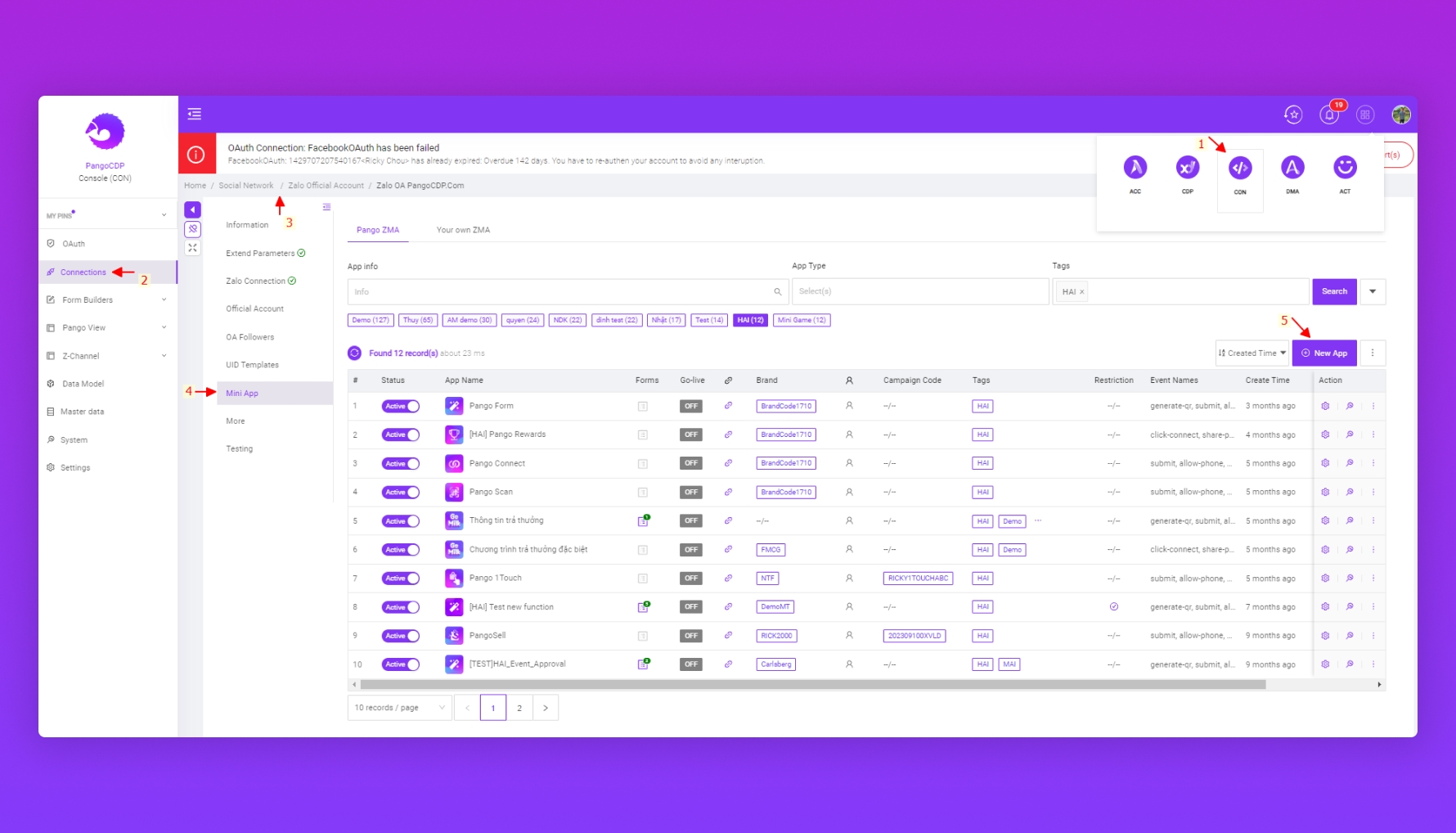
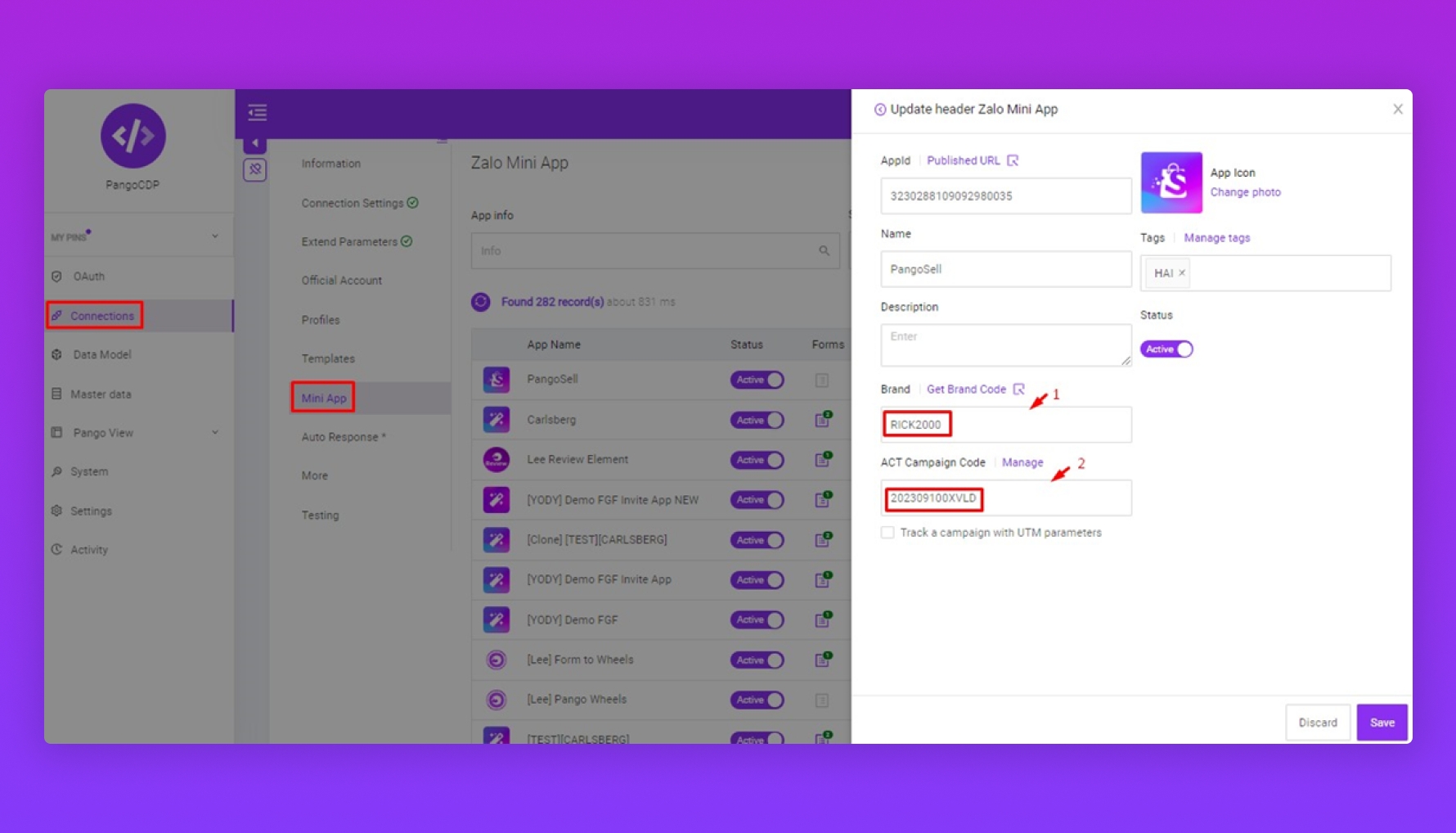
Bước 2: Thiết lập Campaign PangoSell trên Activation
Tạo Brand để lấy BrandCode (nếu đã tạo trước đó thì có thể bỏ qua bước này)
Tạo Campaign PangoSell để lấy CampaignCode (nếu đã tạo trước đó thì có thể bỏ qua bước này)
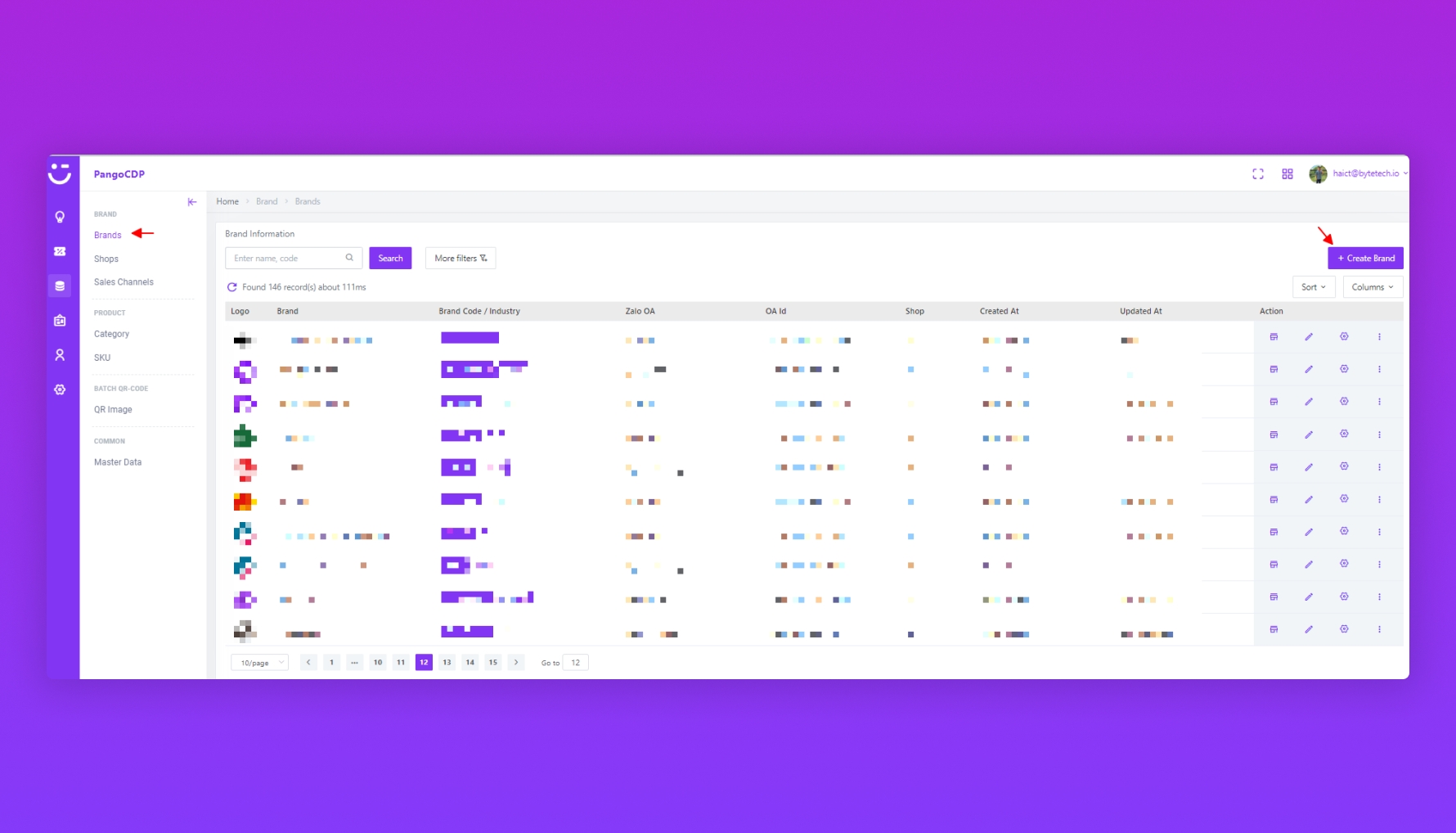
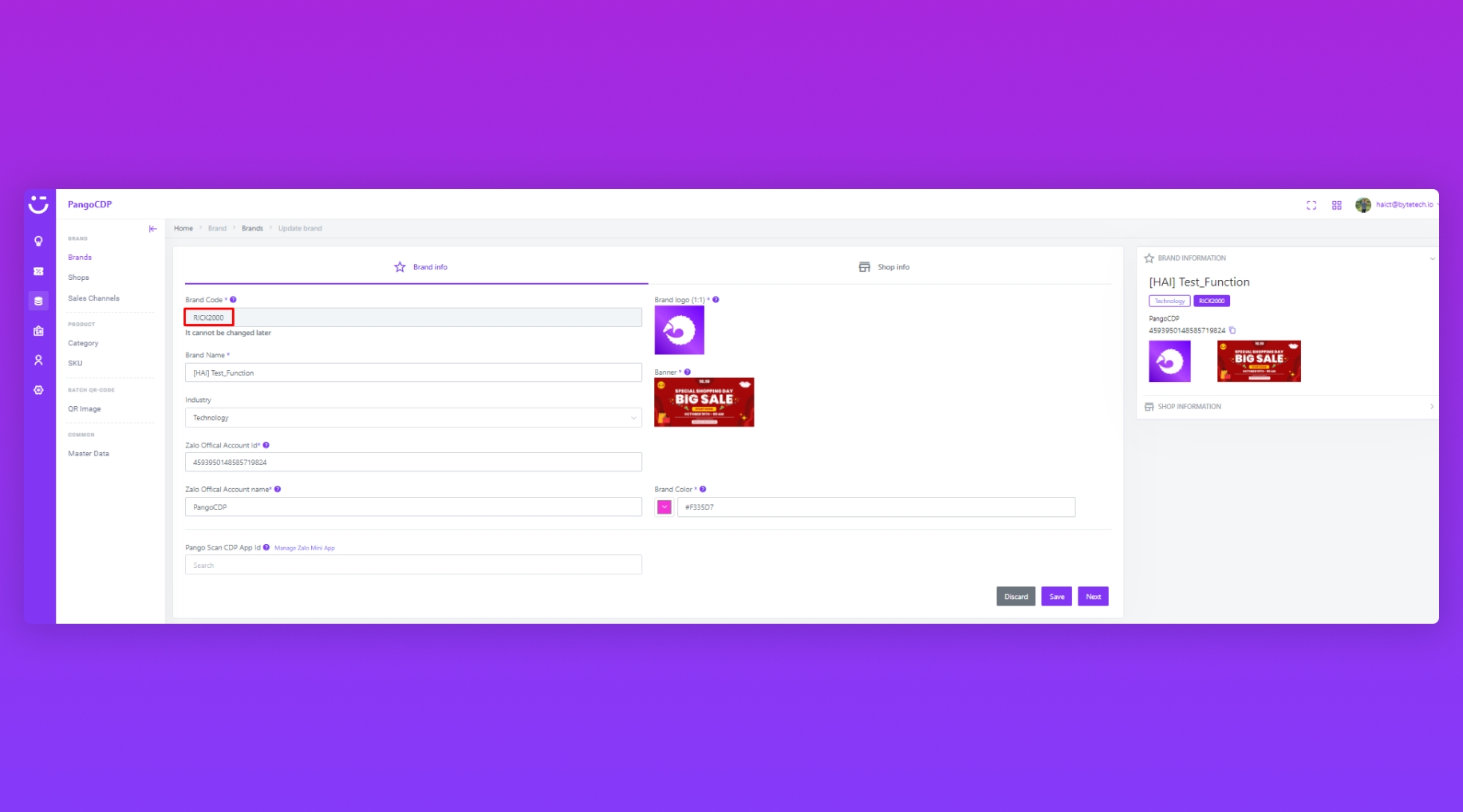
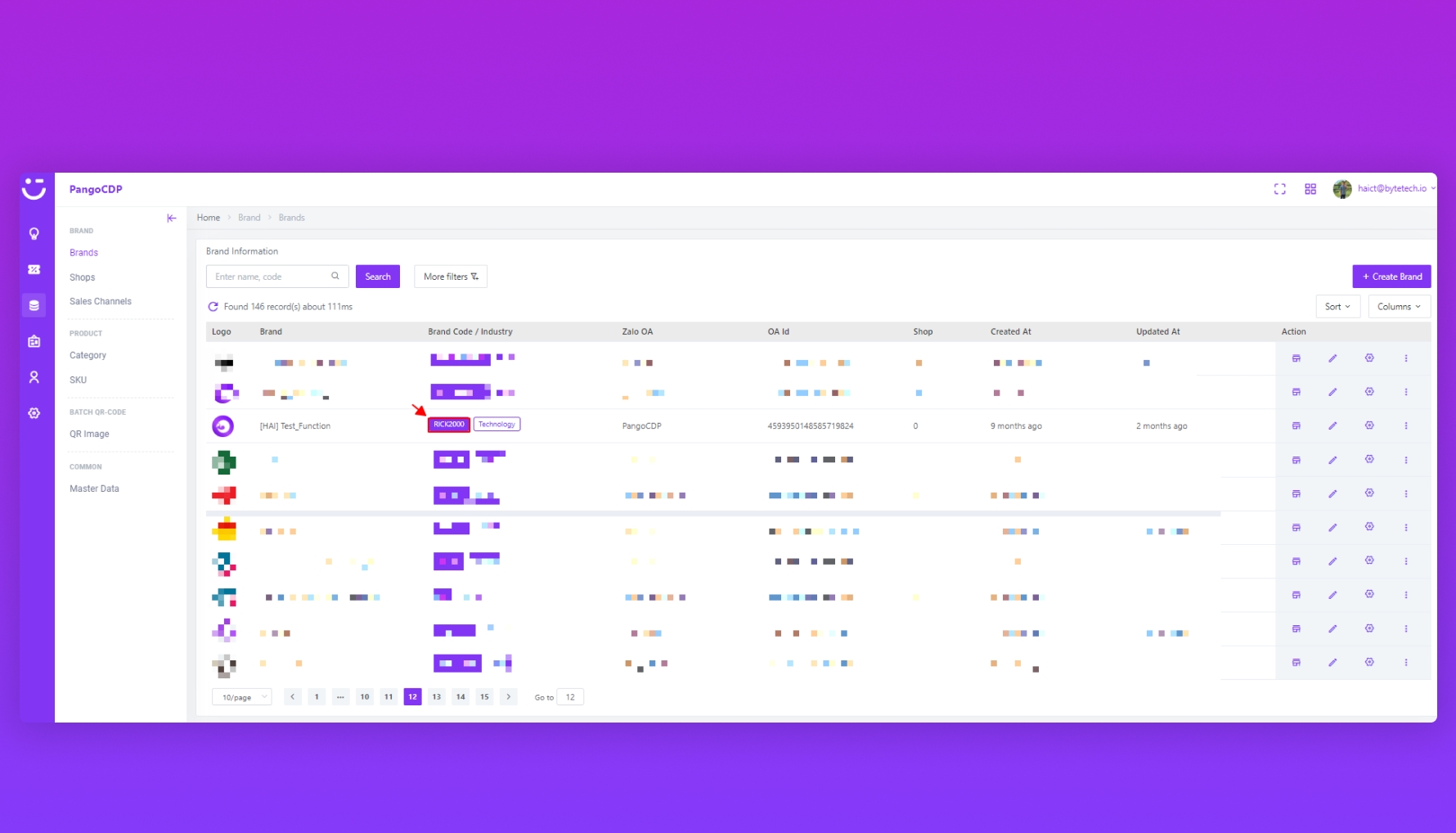
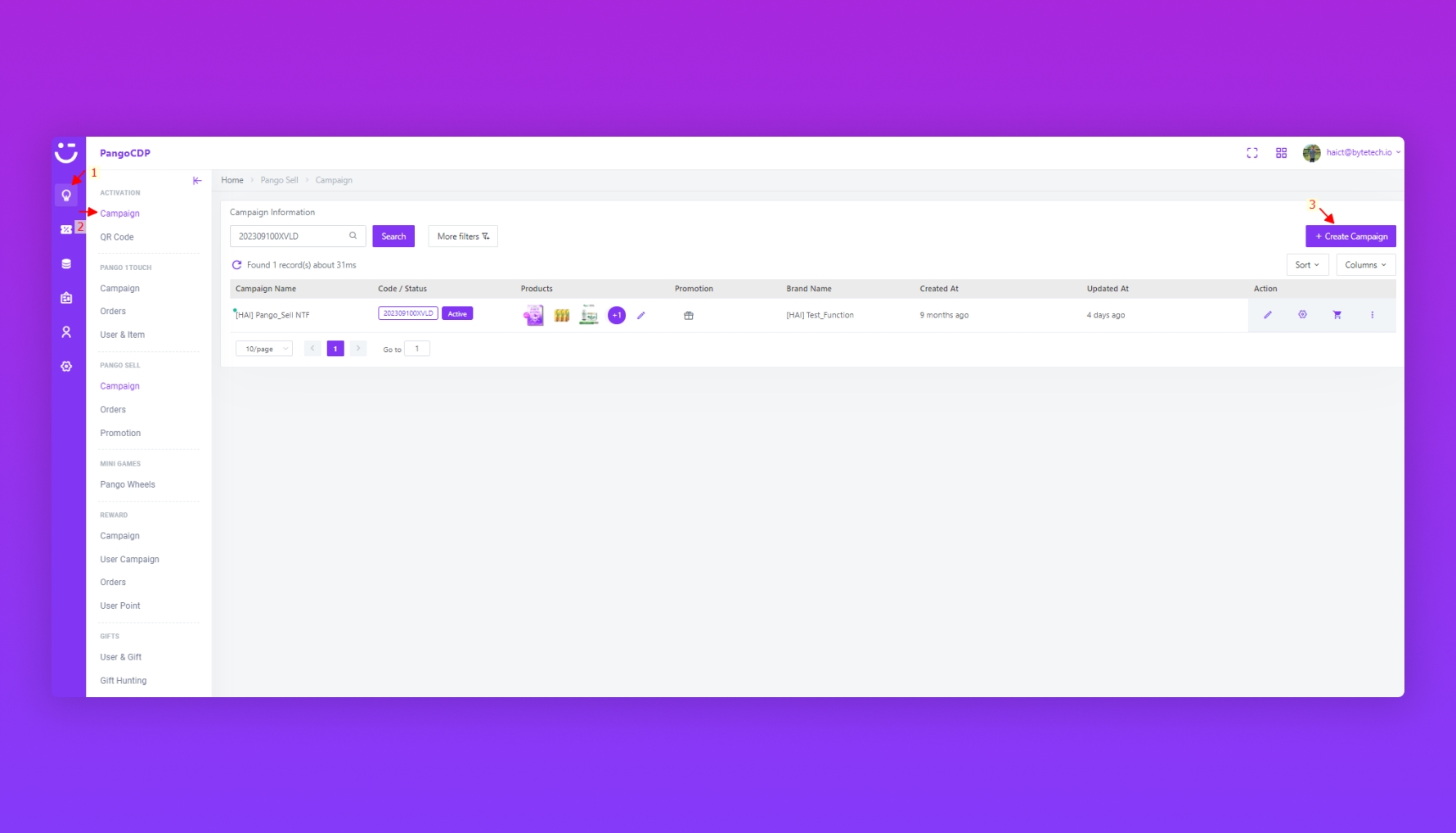
Campaign Config
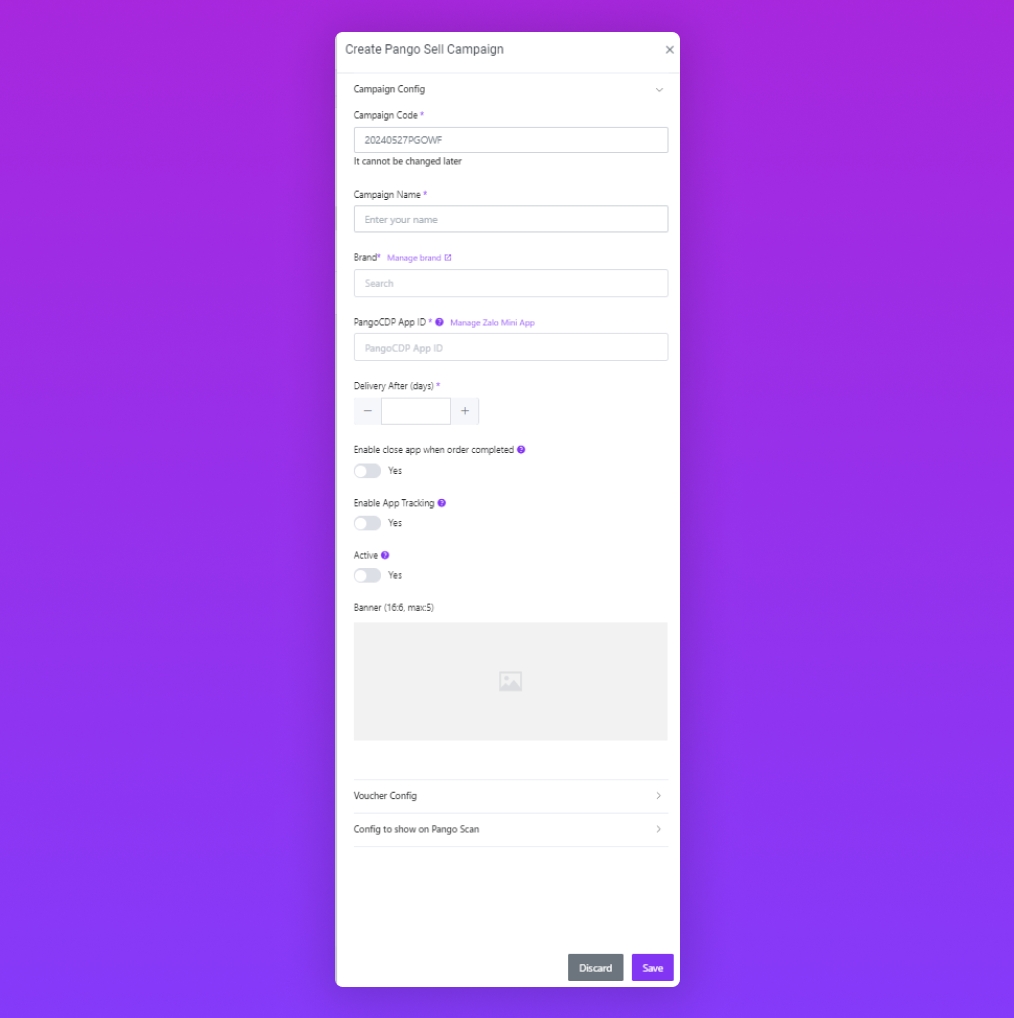
Campaign Code
Mã Campaign được tạo từ PangoSell trên Activation, sau đó sẽ được điền vào ZMA PangoSell trên PangoCDP
Campaign Name
Tên Campaign để phân biệt các Campaign khác nhau
Brand
Nhãn hàng được tạo tại mục Brand trên Activation và dùng cho Campaign PangoSell được tạo
PangoCDP App ID
Chọn ZMA PangoSell đã được tạo trên PangoCDP
Delivery After (days)
Thời gian dự kiến giao hàng sau bao nhiêu ngày
Enable close app when order completed
Thời gian được thiết lập tự đóng app sau khi submit đơn hàng
Time Close App (seconds)
Thời gian đóng app
Enable App Tracking
Bật / Tắt tính năng để tracking các User Activities trên app. Khi bật tính năng này, các event sẽ được ghi nhận trên ZMA Logs [UserEvent_Name]
Active
Trạng thái kích hoạt app hoạt động
Banner
Hình ảnh banner trên App
Voucher Config
Batch Voucher: Batch Voucher được áp dụng cho Campaign PangoSell trên Activation
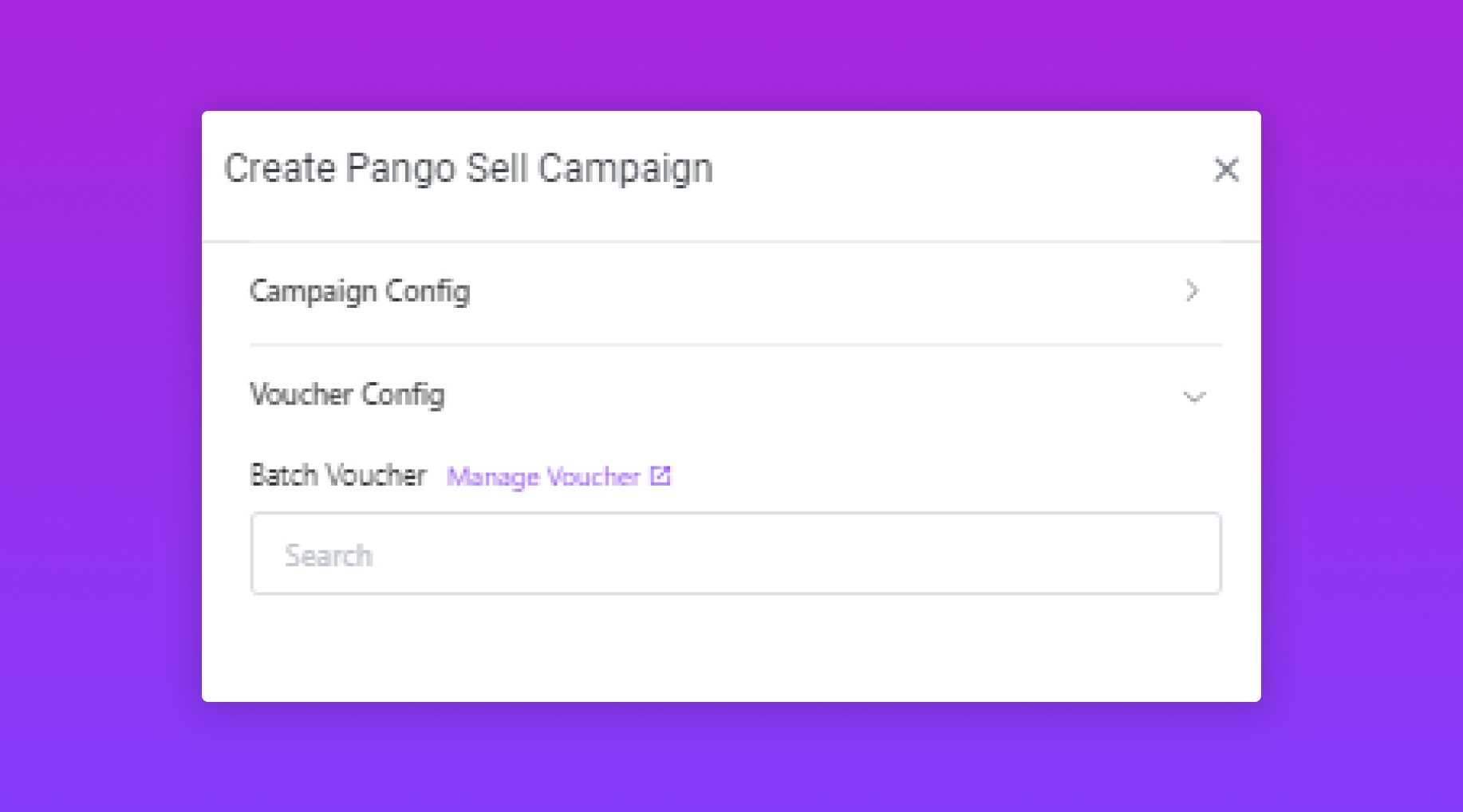
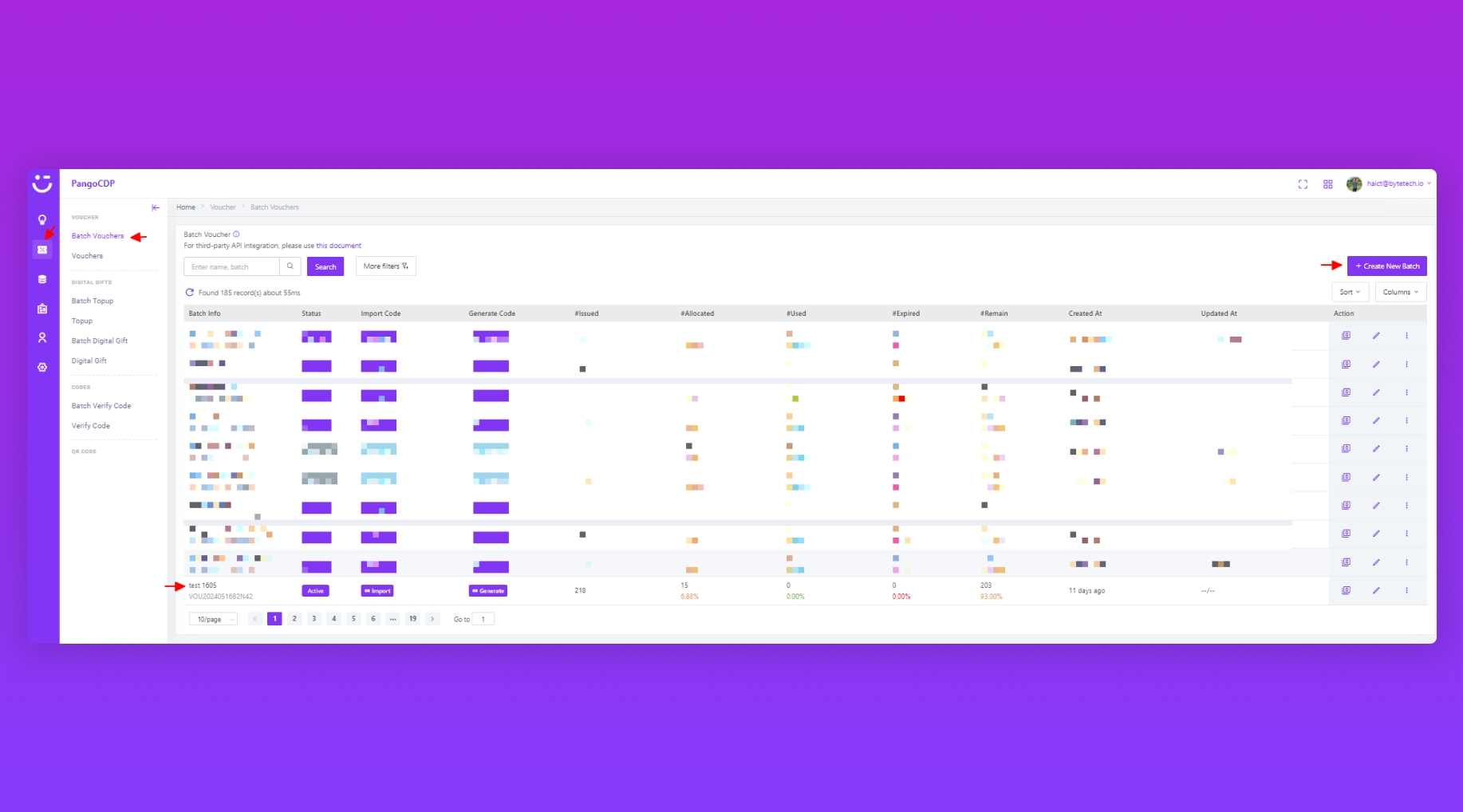
Config to show on Pango Scan
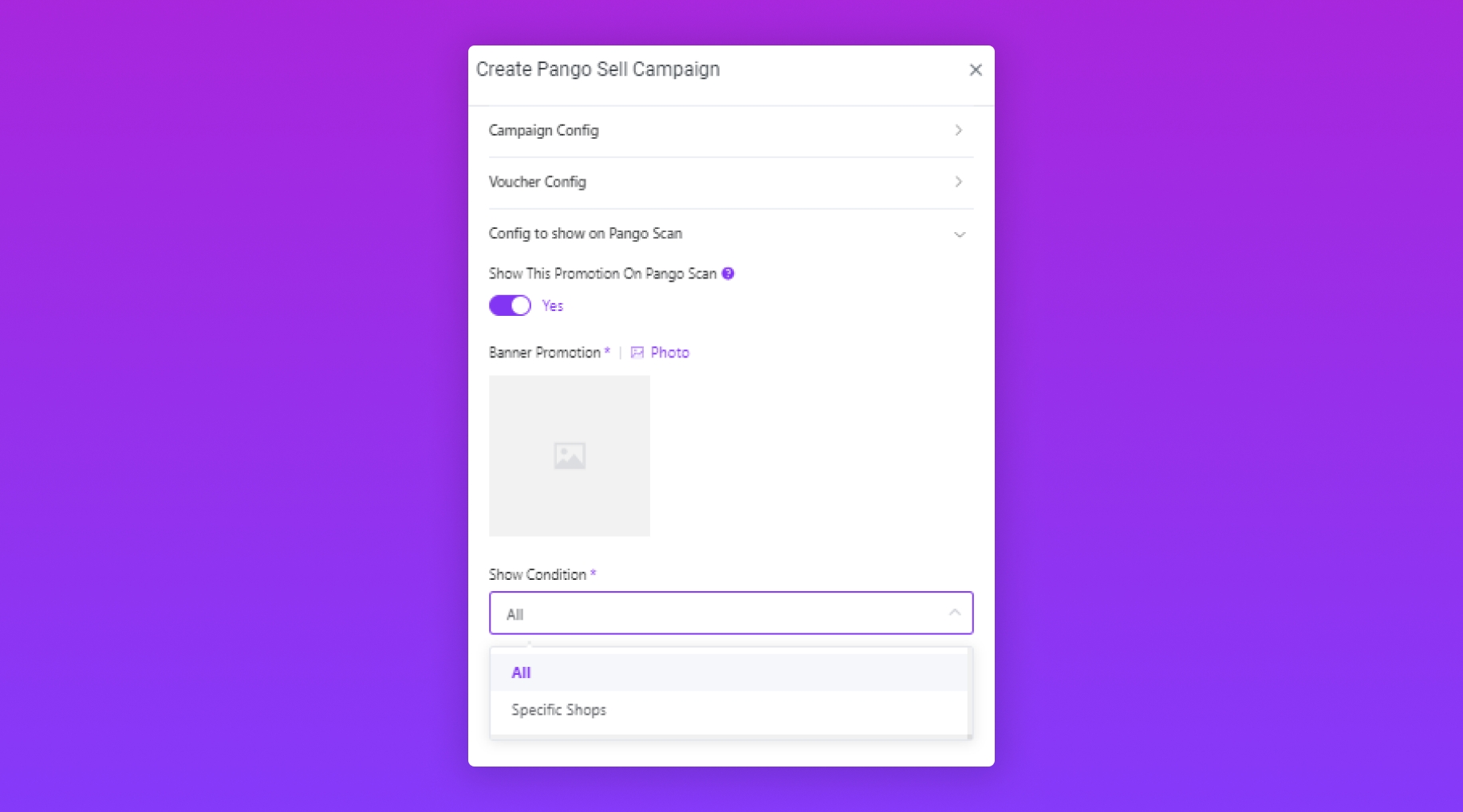
Show This Promotion On Pango Scan
Hiển thị campaign PangoSell này trên app PangoScan
Banner Promotion
Hình ảnh banner đại diện cho campaign PangoSell này
Show Condition
Hiển thị các shop có áp dụng campaign PangoSell này
Có 2 loại:
All: hiển thị toàn bộ shop đang có
Specific Shops: hiền thị một số shop
Bước 3. Thiết lập thông tin hiển thị trên PangoSell
Tạo sản phẩm
Thiết lập sản phẩm hiển thị
Thiết lập nội dung hiển thị trong PangoSell
Save và hoàn thành
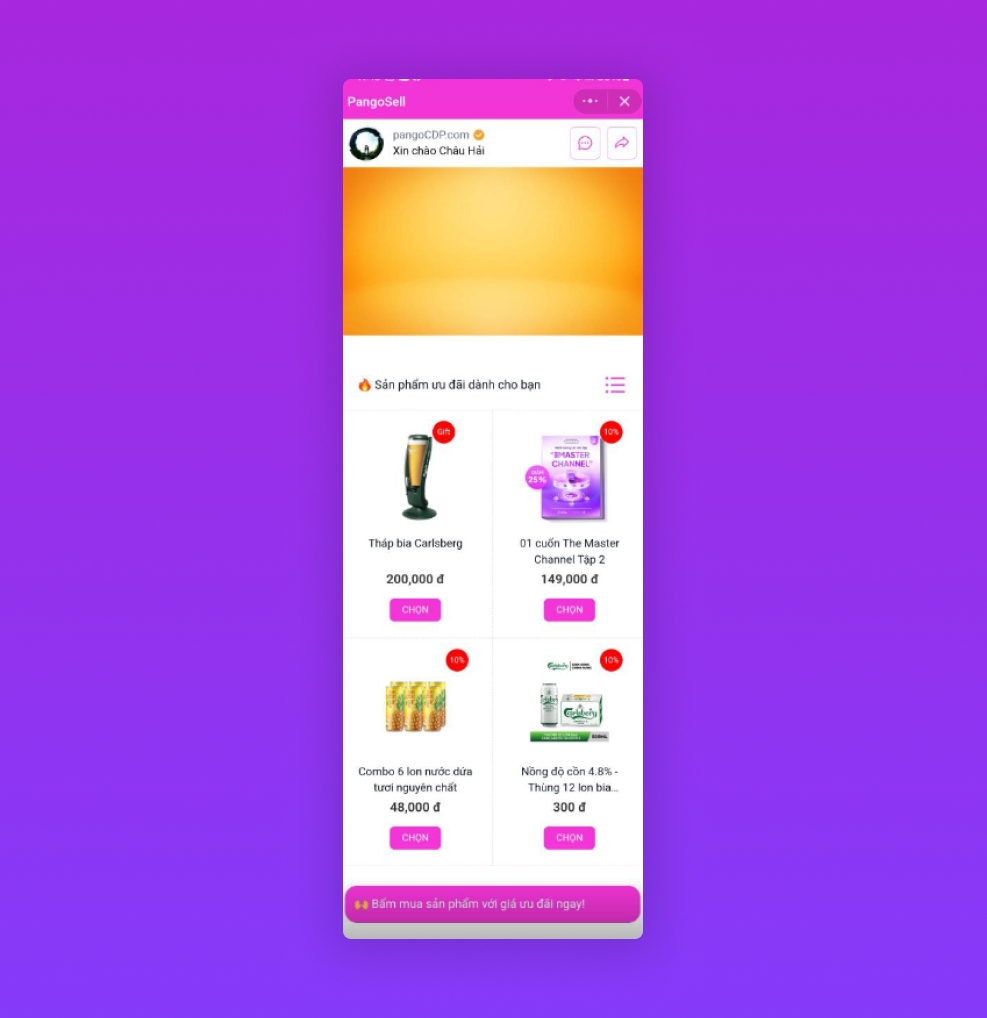
Was this helpful?